

بقلم Adela D. Louie, ، آخر تحديث: May 7, 2024
هل سبق لك أن شككت ما هو مسجل الشاشة الذي يستخدمه مستخدمو YouTube؟ وإدارة تسجيل كل مناسبة ألعاب رائعة أو تقديم برامج تعليمية مثالية؟ ليست هناك حاجة للبحث بعد الآن! استكشف هذا الدليل حيث نكشف عن تقنيات التقاط الشاشة المرغوبة للغاية والتي يستخدمها منشئو المحتوى المشهورون.
إذا كنت تمتلك مهارات تكنولوجية متقدمة أو لديك شغف بتنفيذ المشاريع بنفسك، فلدينا كل ما تحتاجه لتلبية احتياجاتك. ابحث عن كاميرا الشاشة المناسبة لتحسين مهاراتك في تحرير الفيديو، شاشة السجل حسب حاجتك وتحويل قناتك إلى مجموعة من مقاطع الفيديو المثيرة للاهتمام. استعد لإبهار جمهورك بصور جميلة وتحرير لا تشوبه شائبة.
الجزء 1. أفضل برنامج لتسجيل الشاشة لمستخدمي YouTube – مسجل الشاشة FoneDogالجزء 2. قائمة بما يستخدمه مستخدمو YouTube في مسجل الشاشةالجزء 3. الأسئلة الشائعة حول "ما هو مسجل الشاشة الذي يستخدمه مستخدمو YouTube؟"وفي الختام
مسجل الشاشة فون دوج يبرز باعتباره الخيار الأول لمستخدمي YouTube نظرًا لميزاته الشاملة. فهو يلتقط بسلاسة أنشطة الشاشة ولقطات كاميرا الويب وصوت النظام بوضوح استثنائي.
يسمح البرنامج بالتعليق التوضيحي في الوقت الفعلي، مما يجعل البرامج التعليمية والعروض التوضيحية أكثر جاذبية. تعمل الواجهة البديهية والإعدادات القابلة للتخصيص على تبسيط عملية التسجيل. بفضل خيارات ضغط الفيديو الفعالة والحد الأدنى من استخدام موارد النظام، يضمن FoneDog جلسات تسجيل سلسة مثالية لمنشئي محتوى YouTube.
تحميل مجانا
للنوافذ
تحميل مجانا
لأجهزة ماكينتوش العادية
تحميل مجانا
بالنسبة إلى M1 و M2 و M3
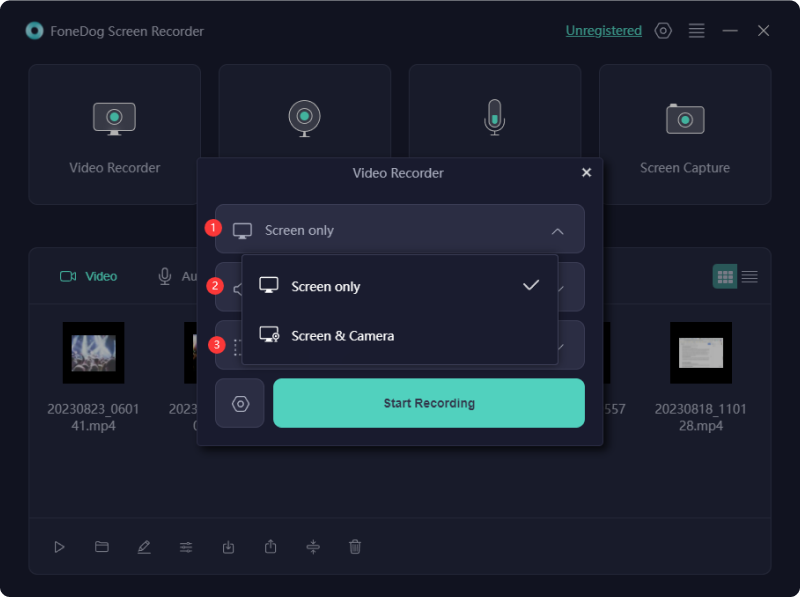
رغم وفرة يوتيوب أدوات التنزيل، فهي تسهل فقط تنزيل الفيديو بأكمله. في كثير من الأحيان، يحتاج المستخدمون فقط إلى شريحة معينة. هنا تكمن قيمة مسجل شاشة YouTube. لمعرفة "ما هو مسجل الشاشة الذي يستخدمه مستخدمو YouTube؟" اقرأ هذا القسم. يسرد بعض مسجلات الشاشة الشائعة لدى مستخدمي YouTube.
يعمل برنامج FineCam ككاميرا افتراضية تعمل بالذكاء الاصطناعي، ويعمل أيضًا كبرنامج تسجيل قوي مصمم خصيصًا لجميع مستويات المهارة؛ المبتدئين فهم استخدامه بسرعة. بصرف النظر عن محتوى YouTube، تلتقط FineCam صفحات الويب أو نوافذ التطبيقات دون عناء. أثناء الاجتماعات الافتراضية، يعمل تطبيق FineCam على تحسين مظهرك من خلال إزالة الخلفية ومرشحات الكاميرا وميزات العلامة التجارية الشخصية.
مزايا:
العيب: عدم وجود إمكانيات تحرير الفيديو المضمنة
للحصول على حل تسجيل الشاشة عبر الأنظمة الأساسية، فكر في تجربة EaseUS RecExperts، المتوافق مع أنظمة Mac وWindows. يوفر هذا التطبيق المدفوع واجهة سهلة الاستخدام، وهو متاح بسعر 19.95 دولارًا شهريًا أو ربما 39.95 دولارًا سنويًا. بالإضافة إلى ذلك، يمكن الوصول إلى نسخة تجريبية ذات وظائف مقيدة.
مزايا:
العيوب: العلامة المائية موجودة في النسخة التجريبية
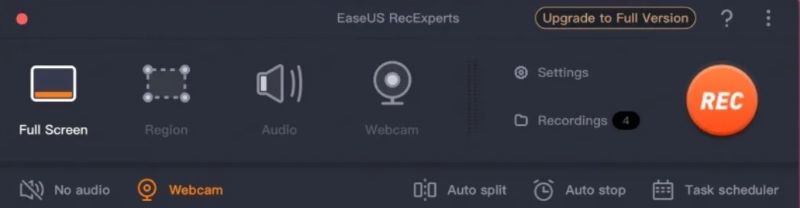
إزفيد يقدم أ أداة التقاط الشاشة بدون تكلفة مجهزة التحسينات والوظائف المتنوعة. فهو يتيح تسجيل الشاشة والصوت، وينظم سرعة الفيديو ويسهل الرسم على مقاطع الفيديو. يمكن للمستخدمين التقاط المحتوى من شاشات الكمبيوتر وصفحات الويب والتطبيقات الخاصة بهم. يسهل Ezvid أيضًا تحرير الفيديو وتحميله المباشر على YouTube.
مزايا:
العيوب:
إذا كنت تسعى دون تكلفة مسجل الشاشة لليوتيوب، اختر Bandicam، الخيار الرئيسي. فهو يسمح بالتقاط كل المحتوى الذي يظهر على الشاشة، ويسهل إنشاء فيديو تعليمي عبر سمات تسجيل الشاشة الخاصة به. بالإضافة إلى ذلك، يقدم Bandicam ميزات تكميلية بما في ذلك تراكب كاميرا الويب والتسجيل المحدد بوقت بالإضافة إلى الرسم المباشر.
مزايا:
العيوب: غير متوافق مع نظام التشغيل MacOS
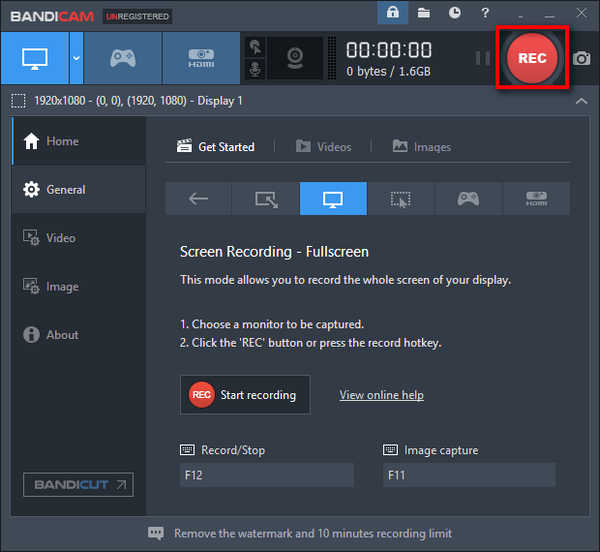
يقف Apowersoft كنظام بديل يركز على الويب ويتيح التقاط العروض التقديمية ومقاطع الفيديو التعليمية وأنشطة سطح المكتب المتنوعة. يناسب هذا الخيار المجاني أولئك الذين يبحثون عن تسجيل مباشر للشاشة. فهو يوفر مشاركة الملفات بسهولة على منصات الوسائط الاجتماعية مثل YouTube وFacebook أو التخزين في الخدمات السحابية.
مزايا:
العيوب:
يتميز ShareX بأنه مسجل شاشة فعال ومتطور مصمم خصيصًا لمستخدمي YouTube، ويتميز بأوضاع التقاط متنوعة مثل ملء الشاشة والمناطق والتقاط التمرير. في حين أن المبتدئين قد يواجهون منحنى تعليميًا، فإن المبدعين المتمرسين يقدرون وظائفه المتقدمة.
مزايا:
العيوب:
يتميز Camtasia بمجموعة من الوظائف، مما يجعله خيارًا مناسبًا لتسجيل شاشة YouTube. فهو يتيح التقاط الفيديو والصوت المتزامن، يليه التكامل السلس للنتائج. بالإضافة إلى ذلك، فهو يوفر ميزات لدمج تأثيرات الفيديو والتراكبات وكذلك الرسوم المتحركة في المحتوى الخاص بك.
مزايا:
العيوب:
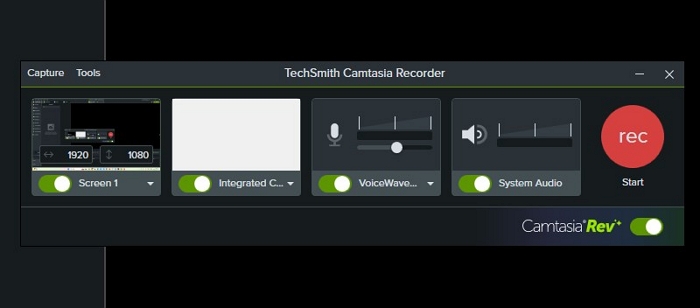
تعمل TinyTake كأداة موثوقة لالتقاط الشاشة ومصممة خصيصًا لمستخدمي YouTube. فهو يسهل التعليقات التوضيحية بالإضافة إلى الوظائف بسلاسة على أنظمة Windows وMac. بالإضافة إلى ذلك، فهو يمكّن المستخدمين من دمج النقاط البارزة ومربعات النص والأسهم، مما يعزز المظهر المرئي لبرامج الفيديو التعليمية.
مزايا:
العيوب:
يمكّن Movavi Screen Recorder المستخدمين من التقاط لقطات من شاشتهم أو كاميرا الويب الخاصة بهم إلى جانب الصوت المصدر إما من الكمبيوتر أو ربما حتى من ميكروفون خارجي. تكمن بساطته في قدرته على إنتاج مخرجات فيديو فائقة الجودة.
مزايا:
العيوب:

الحدث! يلتقط مسجل الشاشة محتوى الفيديو بأقل قدر من الضغط على وحدة المعالجة المركزية، مما يضمن عدم سقوط الإطار. إنه يسهل كاميرا الويب بالإضافة إلى التقاط الصوت والتسجيلات بتنسيق MP4 إلى جانب أنه يتيح بالفعل البث المباشر على YouTube.
مزايا:
العيوب:
تختلف تفضيلات مستخدمي YouTube. يختار البعض برامج تسجيل الشاشة المدفوعة للحصول على الميزات المتقدمة والموثوقية ودعم العملاء. يختار بعض الأفراد البدائل المجانية نظرًا لسهولة الوصول إليها فضلاً عن فعاليتها من حيث التكلفة، مع الأخذ في الاعتبار بعناية الميزات المتعلقة بقيود ميزانيتهم والمتطلبات الخاصة لإجراءات إنتاج المحتوى الخاصة بهم.
عند اختيار مسجل شاشة لموقع YouTube، قم بإعطاء الأولوية لميزات مثل التقاط الفيديو الفائق، وخيارات التسجيل القابلة للتخصيص، والقدرة على تسجيل كاميرا الويب بالإضافة إلى الميكروفون في وقت واحد، ووظائف التحرير، والتوافق مع برامج التحرير، والحد الأدنى من استخدام موارد النظام، والقدرة للتسجيل داخليًا وكذلك من موارد الصوت الخارجية.
في الواقع، تتيح العديد من بدائل برامج تسجيل الشاشة للمستخدمين إمكانية التقاط لقطات الكاميرا بالتزامن مع نشاط الشاشة. تُستخدم هذه الميزة بشكل شائع بواسطة مستخدمي YouTube لإنشاء محتوى يتضمن إجراءات الشاشة الخاصة بهم بالإضافة إلى ردود أفعالهم أو تعليقاتهم التي تم التقاطها عبر كاميرا الويب.
بالتأكيد! يوصي مستخدمو YouTube بإعداد اختصارات لوحة المفاتيح للتحكم السلس في التسجيل، وتخصيص مساحة نظيفة على سطح المكتب، وتحديد معلمات التسجيل مسبقًا لتحقيق الاتساق، واستخدام تسريع الأجهزة للحصول على أداء أكثر سلاسة، بالإضافة إلى مراقبة موارد النظام بانتظام لمنع الانقطاعات أثناء جلسات التسجيل.
الناس اقرأ أيضاكيفية تسجيل الموسيقى من اليوتيوب في 2023 [7 طرق]كيفية تسجيل مقاطع فيديو YouTube على جهاز Mac باستخدام Sould [4 طرق]
لتلخيص سؤالك والإجابة عليه ، "ما هو مسجل الشاشة الذي يستخدمه مستخدمو YouTube؟". يمكننا القول أن البرنامج المعين الذي يفضله مستخدمو YouTube يعتمد على احتياجاتهم وأذواقهم الخاصة. يمكن لمنشئي المحتوى تمكين أنفسهم من إنشاء مواد أو محتويات جذابة لجمهورهم باستخدام أفضل مسجل شاشة لمستخدمي YouTube، مثل FoneDog Screen Recorder، والذي يوفر تسجيلًا سلسًا ونتائج احترافية وقدرات تعديل فعالة.
اترك تعليقا
تعليق
شاشة مسجل
برنامج قوي لتسجيل الشاشة لالتقاط شاشتك باستخدام كاميرا الويب والصوت.
مقالات ساخنة
/
مثير للانتباهممل
/
بسيطصعبة
:شكرا لك! إليك اختياراتك
Excellent
:تقييم 4.7 / 5 (مرتكز على 60 التقييمات)